Jak opravit chybu 720

- 1915
- 427
- Mgr. Rastislav Zouhar
Chyba 720 označuje, že není možné připojit se ke vzdálenému počítači, dochází k tomu, že používají připojení tunelu VPN nebo PPPOE. Bohužel, podobný problém je docela běžný a je docela obtížné jej napravit běžnému uživateli. V tomto článku zjistíme, v jakých případech vzniká chyba 720 a co lze udělat, aby se toho zbavil.

Nejčastěji je problém spojen s přítomností malwaru v systému
Můžeme říci, že taková porucha je charakteristická pro počítače, které byly infikovány škodlivými. Může to být také ve vašem antiviru, pokud jste nainstalovali nebo nainstalovali Avast Internet Security. Bohužel nejlepším způsobem, jak se zbavit této chyby, je znovu nahradit operační systém, ale je nepravděpodobné, že by se někdo chtěl posílit posílením systému a ztratit většinu údajů, i když takový přístup vyřeší problém. Proto zvažujeme jiné způsoby, jak opravit chyby 720, což bude pro vás s největší pravděpodobností přijatelnější.
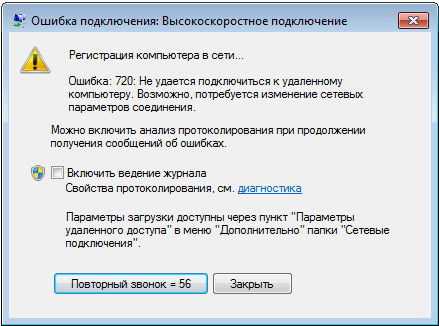
Docela dobrým způsobem je obnovit dřívější stav počítače. Jeho podstatou je, že systém vytváří kontrolní body, na nichž je stav OS uložen v konkrétním datu. Taková funkce bude fungovat, pouze pokud byla zapnuta dříve. Všechny tyto poznámky zabírají značnou oblast místa na disku, v takových nepříjemných okamžicích je však velmi pohodlné zobrazit data, když všechno fungovalo správně a nahrál kontrolní bod. Jak rozumíte, PC bude přiveden do stavu, ve kterém si vyberete datum, takže některé soubory nainstalované po ztracení kontrolního bodu. Ale musíte přiznat - to je lepší než přeinstalovat Windows. Chcete -li to provést, přejděte na „Start“ ve složce „Standardní“, otevřený „službu“ a vyberte „Obnovení“. Poté klikněte na „Další“ a uveďte požadované datum. Postup obnovení začne. Pokud tato metoda nepomohla, zkuste nastavit a obnovit počáteční konfiguraci vítězství LSP. To se provádí v konzole Windows. Napište vyhledávání počítače CMD a v seznamu vyberte linku stejného názvu. Spuštění jménem správce. Na příkazovém řádku musíte představit „Netsh Winsock Reset“ a kliknout na „Enter“. Po provedení příkazu restartujte PC. Pokud to stejně nefunguje, přejděte k další metodě.
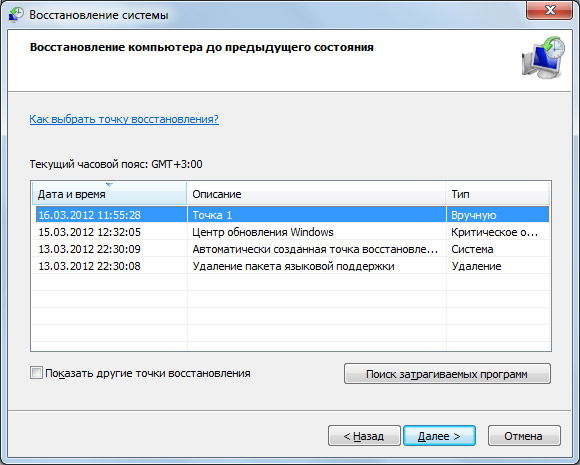

Resetování konfigurace rozhraní IP může pomoci opravit chybu. Konfigurace je také resetována prostřednictvím konzoly, jako v předchozím případě, nyní bude mít tým formu: Netsh Int IP Reset C: \ ResetLog.Txt. Pokud je váš systémový disk z nějakého důvodu nazýván „C“, pak označte odpovídající písmeno. V případě, že takový přístup nepřinesl své ovoce, jděte dále.
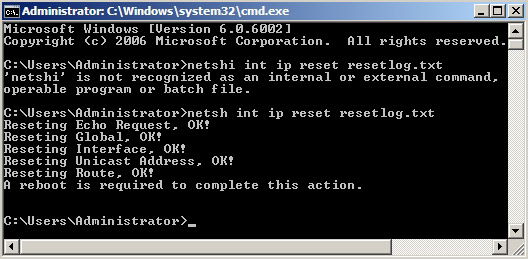
Tentokrát přeinstalujte sklo protokolu TCP/IP. První smazat sekce Winsock v registru. To se provádí, jako v předchozích metodách v režimu konzoly.
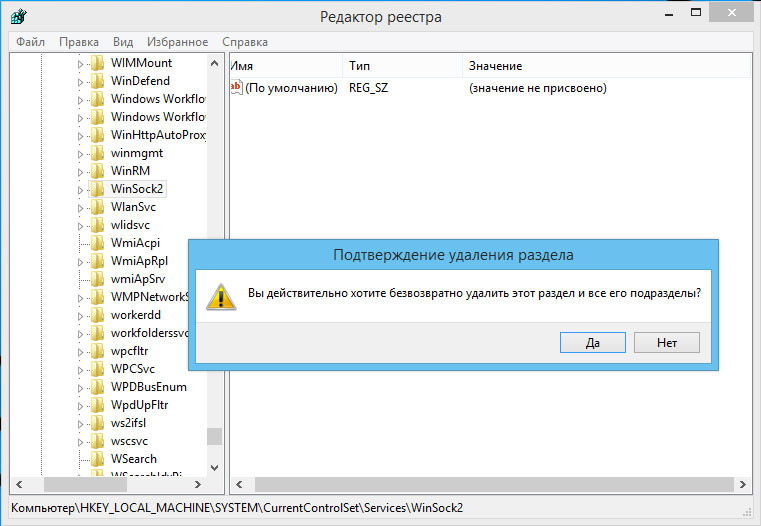
Po provedení týmu restartujte PC. Dále najděte složku Windows \ Inf a v ní - soubor NettCPIP.Inf. Před změnou tohoto souboru jej zkopírujte tak, aby v případě něčeho můžete všechno vrátit. Otevřete nettcpip.INF prostřednictvím notebooku a změnit obsah. Čára
[MS_TCPIP.PrimárníInstall]; TCPIP má vlastnosti pro zobrazení charakteristik = 0xa0; Ncf_has_ui | Ncf_not_user_removable
Změňte tak, aby řetězec vypadal jako:
[MS_TCPIP.PrimárníInstall]; TCPIP má vlastnosti pro zobrazení charakteristik = 0x80; NCF_HAS_UI
Nezapomeňte uložit všechny provedené změny. Nyní přejděte na „Síťová připojení“, přejděte do vlastností připojení a klikněte na „Instalace“. V seznamu, který se otevírá, vyberte „Protokol“. V okně „Výběr síťového protokolu“ Klikněte na „Nainstalovat z disku“. V položce „Kopírovat soubory z disku:“ Uveďte stejný soubor - NettcPippip.Inf a stiskněte „OK“. Dalším krokem bude odstranění protokolu TCP/IP ve vlastnostech připojení. Pokud tlačítko „Odstranit“ není aktivní, udělali jste něco nesprávně v předchozím kroku. Nyní, stejně jako jste nainstalovali „protokol“ na začátku, nainstalujte znovu protokol TCP/IP. Poté se restartujte a zkuste se pokusit připojit. Tato metoda by vás měla zachránit před nepříjemným problémem s připojením.
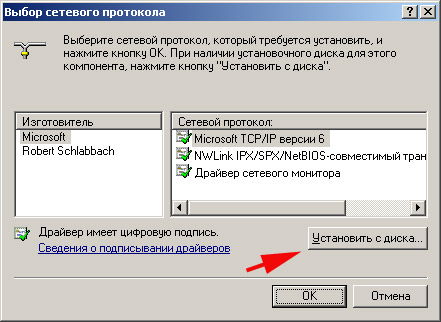
S pomocí takových akcí můžete samostatně opravit chybu 720. Napište do komentářů, zda se vám podařilo vyřešit problém a zda se vám tento článek líbil.

